Aujourd’hui, je te présente mon setup matériel minimaliste pour faire des vidéos. En novembre 2024, j’ai passé deux semaines au Vietnam, une expérience vraiment enrichissante. Pour ce voyage, j’avais décidé de prendre uniquement mon sac à dos pour avoir le moins d’affaires possible. Et dans ce sac, j’avais aussi pris ma caméra Sony ZV-E10 avec un trépied et mes micros.
Franchement, c’est une excellente caméra, mais j’ai réalisé quelque chose d’important : personnellement, je n’ai pas envie de me casser la tête avec du matériel. Et bien que le poids de la caméra soit assez modeste, je trouvais ça quand même un peu contraignant au fur et à mesure du voyage.
À mon retour, j’ai donc commencé à chercher une solution beaucoup plus légère, beaucoup plus compacte, qui me permettrait de vlogger confortablement et de réaliser des facecams en enregistrant mon écran, tout en gardant la meilleure qualité possible.
La star du setup : la DJI Osmo Pocket 3
Après plusieurs recherches, mon choix s’est porté sur la DJI Osmo Pocket 3 avec son pack Créator. C’est l’une des caméras de vlog les plus à la mode en ce moment, et tu la vois un peu partout.
Pourquoi ? Parce qu’elle est super compacte, super légère, qu’elle a une stabilisation mécanique et que tu peux filmer jusqu’en 4K, horizontalement comme verticalement. Bref, le plaisir ultime pour les vlogueurs.
En plus, avec son pack Créator, tu l’obtiens avec un micro sans fil. Cette vidéo n’est pas un test de la Pocket 3, il y en a plein sur Internet, mais globalement, j’en suis quand même satisfait.
Les accessoires pour un setup complet
Maintenant qu’on a notre caméra, notre micro et notre stabilisation, il me manquait quelques accessoires.
La cage de support et de protection
J’ai décidé d’ajouter une cage de support et de protection que j’ai achetée sur AliExpress à 8 €. C’est de la marque Sunnylife, et elle me permet de fixer d’autres accessoires grâce à une fixation GoPro à l’arrière, mais aussi via une sorte de trou griffe/sabot sur le côté.

Super polyvalence, donc. Le seul point négatif, c’est que lorsque tu utilises la batterie externe d’appoint de la DJI et la cage, tu ne peux plus accéder à l’USB-C de la batterie. Mais bon, entre l’autonomie de la DJI et celle de la batterie externe, tu n’auras sûrement pas besoin de la brancher.
La lumière d’appoint Ulanzi
Le second accessoire que j’ai acheté, c’est une petite lumière d’appoint réglable en puissance et en température, de la marque Ulanzi. Je l’ai payée 19 € sur Amazon.
Bonus intéressant : tout autour, tu as des petits trous griffes/sabots porte-accessoires pour clipser du matériel. Ça m’arrange énormément parce que mes anciens micros fonctionnent avec un récepteur, et ça me permet de l’avoir sur moi en permanence.
Une perche à selfie qui fait aussi trépied
Il me manquait un trépied, et là, mon choix s’est porté sur la perche à selfie de la marque Insta360. Elle offrait un bon compromis entre légèreté et stabilité. Tu n’as pas envie que ta caméra tombe si le sol est un peu pentu !
Ce trépied se rétracte jusqu’à 24 cm et s’étend jusqu’à 109 cm. Il coûte 27 € sur Amazon, et franchement, je le trouve vraiment pas mal.
Bonus : une coque de protection plus fine
J’aurais pu m’arrêter là, mais j’ai aussi décidé de remplacer la protection d’origine, que je trouvais un peu grosse, par une autre protection de la marque Sunnylife, pour environ 4 €.
Le résultat : Un studio vidéo dans une banane
Je suis assez content de mes achats. Tout rentre dans ma banane, même si je rajoute mes anciens micros qui sont quand même assez massifs. Quel plaisir de se dire que ton studio vidéo tient dans un si petit espace tout en étant ultra léger !
Comment passer la Pocket 3 en webcam 4K
Maintenant, je te propose de te montrer comment j’ai réussi à mettre la résolution de la Pocket 3 en 4K quand elle est en mode webcam. Parce que, je ne sais pas pourquoi, mais par défaut, tu es limité à 1080p (Full HD). C’est suffisant pour la plupart des utilisations, mais j’avais besoin de trouver un moyen de filmer en 4K pour garder un maximum de qualité.
Pour ça, j’ai utilisé OBS. Il y a peut-être d’autres manières de faire, mais je te montre celle que j’ai utilisée.
- Dans OBS, au lieu d’ajouter une source de type « Périphérique de capture vidéo » (Video Capture Device), qui provoquait des freezes, j’ai ajouté une source « Capture Card Device ».
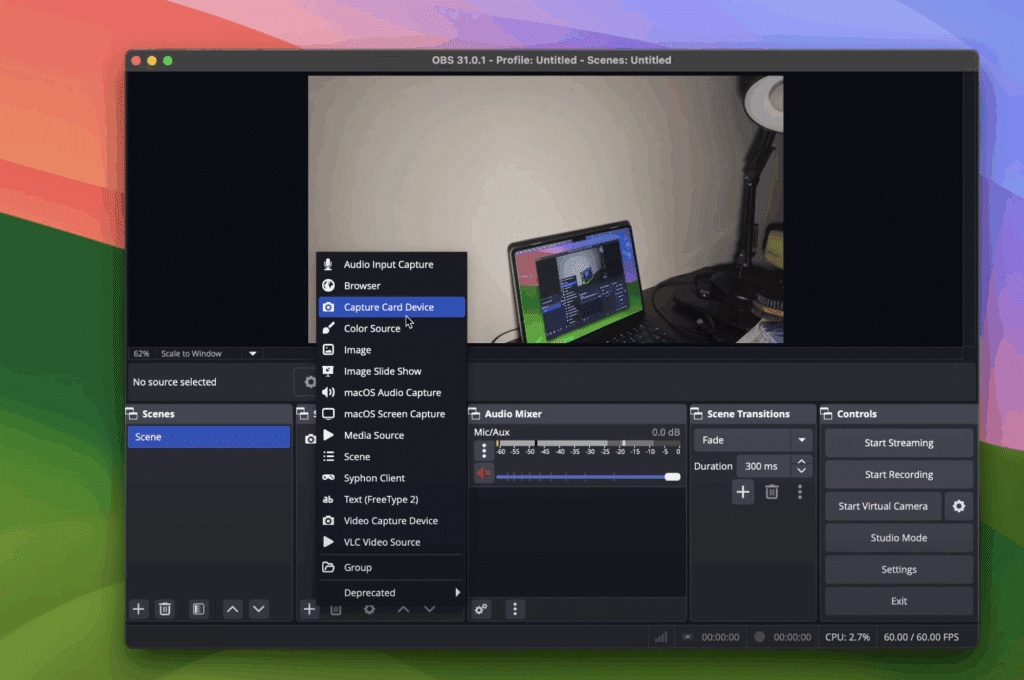
- J’ai sélectionné mon appareil, la « Osmo Pocket 3 ».
- Puis, j’ai mis la résolution maximale. Les autres paramètres, je les ai laissés par défaut.
Dès lors, la caméra est passée en mode 4K.
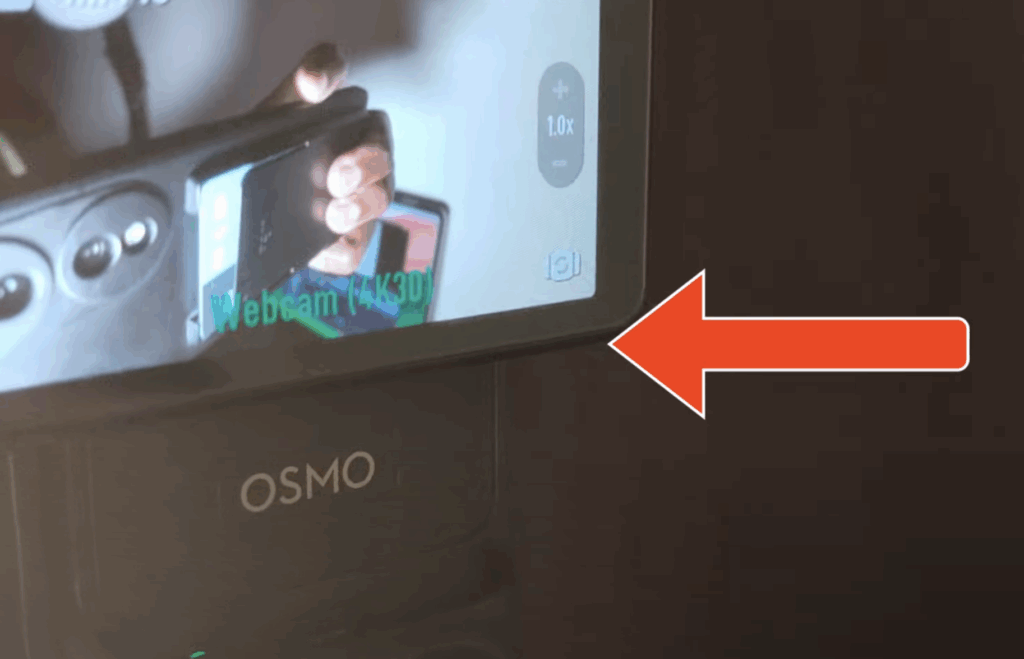
Les petits bugs et comment « filouter »
Tu l’auras compris, il faudra peut-être un peu « filouter » parfois.
- Si la caméra reste en 1080p : il faudra juste, dans ton logiciel de capture, changer la résolution (par exemple, la baisser en 1080p) puis la remettre en 4K.
- Si l’image est déformée (format rectangulaire) : soit je changeais encore une fois la résolution, soit, petite astuce sur Mac, j’allais utiliser le logiciel Photo Booth. J’avais juste à l’ouvrir, le format de l’image se remettait normalement, et puis je fermais le logiciel et c’était reparti comme en 46, comme dirait l’autre.
Ça ne prend pas énormément de temps et globalement, quand je la branche, il se souvient que je veux de la 4K.
🧰 Mon matériel (avec des liens d’affiliations, merci ) : 🧰
- Osmo Pocket 3 (Ma caméra) : https://dlaket.com/osmo_pocket_3
- La perche à selfie Insta 360 : https://dlaket.com/perche_selfie
- La lampe de la marque Ulanzi : https://dlaket.com/lampe_ulanzi
- La cage de support / protection (tu peux trouver moins cher ailleurs) : https://dlaket.com/cage_osmo_pocket_3
- Coque de protection (tu peux trouver moins cher ailleurs) : https://dlaket.com/protection_osmo_po…
- Hollyland Lark Max (Mes « anciens micros » que j’utilise toujours, ils sont tops) : https://dlaket.com/hollyland_lark_max
FAQ – Vos questions sur le setup Osmo Pocket 3
Pourquoi choisir la DJI Osmo Pocket 3 pour un setup minimaliste ?
C’est une caméra très compacte et légère, avec une excellente stabilisation mécanique. Elle peut filmer en 4K à l’horizontale comme à la verticale et son « pack Créator » inclut directement un micro sans fil, ce qui en fait une solution tout-en-un très pratique.
Comment utiliser l’Osmo Pocket 3 en webcam 4K ?
Par défaut, elle est limitée au 1080p. Pour passer en 4K, vous pouvez utiliser un logiciel comme OBS. Il faut ajouter la caméra non pas comme un « Périphérique de capture vidéo », mais comme un « Capture Card Device », puis sélectionner la résolution maximale dans les paramètres de cette source.
Que faire si la résolution 4K ne s’active pas ou si l’image est déformée ?
C’est un bug qui peut arriver. La solution est de « rafraîchir » la connexion en changeant la résolution dans votre logiciel (passer en 1080p puis revenir en 4K). Sur Mac, une astuce consiste à simplement ouvrir et refermer l’application Photo Booth, ce qui a tendance à corriger le format de l’image.
Quels sont les accessoires indispensables pour améliorer l’Osmo Pocket 3 ?
Pour plus de polyvalence, une cage de protection (type Sunnylife) est très utile pour ajouter des accessoires. Une petite lumière d’appoint (type Ulanzi) et une perche/trépied à la fois stable et compact (type Insta360) complètent parfaitement le setup pour être paré à toute situation.
Pour aller plus loin, je t’envoie gratuitement la liste des 100 sites et astuces que j’utilise le plus quand tu t’abonnes à ma newsletter !